Om du arbetar med att rapportera faktiska och måldata kan det vara användbart att presentera de verkliga värdena mot målvärdena i ett diagram i Excel.
Du kan till exempel visa de faktiska försäljningsvärdena mot målsäljningsvärdena eller tillfredsställelsevärdet uppnått mot målbetyget.
Det kan finnas flera sätt att skapa ett diagram i Excel som visar data med Faktiskt värde och Målvärde.
Här är de två representationer som jag föredrar:

I diagrammet till vänster visas målvärdena som den breda grå stapeln och uppnådda/faktiska värden visas som den smala blå stapeln.
I diagrammet till höger visas de faktiska värdena som de blå staplarna och målvärdena visas som röda markörer.
I den här handledningen kommer jag att visa dig hur du skapar dessa två faktiska vs måldiagram.
Klicka här för att ladda ner exempelfilen.
#1 Faktiskt vs måldiagram i Excel - Målvärden som staplar
Detta diagram (som visas nedan) använder en kontrast i staplarna Faktiska och Mål för att visa om målet har uppnåtts eller inte.

Det är bättre att ha de faktiska värdena i mörk nyans eftersom det direkt uppmärksammas.
Här är stegen för att skapa detta faktiska vs måldiagram:
- Välj data för mål- och faktiska värden.
- Gå till fliken Infoga.

- I diagramgruppen klickar du på ikonen "Clustered Column Chart".

- Klicka på någon av staplarna för det faktiska värdet i diagrammet som infogas i kalkylbladet.

- Högerklicka och välj Format Data Series

- I fönstret Formateringsserie (en dialogruta öppnas i Excel 2010 eller tidigare versioner), välj "Sekundär axel i alternativen Plot Series.

- Ditt diagram ska nu se ut något som visas nedan.

- Välj nu någon av målvärdesfältet (klicka bara på den blå färgfältet), högerklicka och välj "Formatera dataserier".

- I fönstret "Format dataserie" (eller dialogrutan om du använder Excel 2010 eller tidigare versioner), sänk värdet mellanrumsbredd (jag ändrade det till 100%). Tanken är att öka bredden på stavarna för att göra det bredare än normalt.

- Ditt diagram ska se ut som visas nedan.

- (Valfritt steg) Välj någon av de faktiska värdestaplarna. Högerklicka och välj Format Data Series. Gör gapbreddvärdet 200%. Detta minskar bredden på de faktiska värdestaplarna.
- Klicka på de sekundära axelvärdena till höger i diagrammet och tryck på knappen Radera.

- Nu är ditt diagram klart. Formatera diagrammet. Skugga målvärdesfältet i en ljus färg för att få en kontrast.
Här är vad du får som slutresultat.

Låt oss nu se ett annat sätt att representera samma data i ett diagram.
Prova själv … Ladda ner filen
#2 Faktiskt vs måldiagram i Excel - Målvärden som markörlinjer
Detta diagram (som visas nedan) använder markörlinjer för att visa målvärdet. De faktiska värdena visas som kolumner.

Här är stegen för att skapa denna Faktiska Vs. Måldiagram i Excel:
- Välj hela datamängden.
- Gå till Infoga fliken.

- I diagramgruppen klickar du på ikonen "Clustered Column Chart".

- Klicka på någon av staplarna för målvärdet i diagrammet som infogas i kalkylbladet.

- Med målfält markerade, högerklicka och välj "Ändra serietabelltyp".

- I dialogrutan Ändra diagramtyp väljer du Linjediagram med markörer. Detta ändrar målvärdesfältet till en rad med markörer.

- Klicka på OK.
- Ditt diagram ska se ut något som visas nedan.

- Markera raden, högerklicka och välj Formatera dataserier.

- I fönstret Format Series väljer du ikonen "Fyll & rad".

- I radalternativen väljer du "Ingen rad". Detta kommer att ta bort linjen i diagrammet och bara markörerna finns kvar.
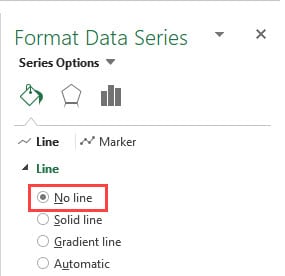
- Välj "Markör" -ikonen. Om du använder en Excel -version som visar en dialogruta istället för rutan måste du välja "Marköralternativ" i dialogrutan.

- I markeringsalternativen, välj Inbyggd och välj markören som ser ut som ett bindestreck.

- Ändra storleken till 20. Du kan kontrollera vilken storlek som ser bäst ut på ditt diagram och justera därefter.

Det är allt! Ditt diagram är klart. Se till att du formaterar diagrammet så att markören och staplarna är synliga när det finns en överlappning.
Prova själv … Ladda ner filen
Dessa två diagram som omfattas av denna handledning är de som jag föredrar när jag måste visa faktiska/uppnådda och mål/planerade värden i ett Excel -diagram.
Om det finns sätt som du använder, skulle jag gärna höra om det i kommentarfältet.
Du kan hitta följande Excel -självstudier användbara:
- Skapa en dynamisk målrad i Excel -stapeldiagram.
- Skapa ett stegdiagram i Excel.
- Skapa ett milstolpsdiagram i Excel.
- Skapa ett Gantt -diagram i Excel.
- Skapa en värmekarta i Excel.
- Skapa ett histogram i Excel.
- Skapa kombinationsdiagram i Excel.
- Excel Sparklines - En komplett guide.
- Avancerade Excel -diagram.








